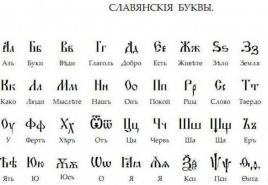Router villog a Rostelecomtól. Hogyan kell helyesen frissíteni egy előtagot a Rostelecomból
A Router angolból routerként van lefordítva. A felhasználók internethez való csatlakoztatására saját operációs rendszerrel rendelkező eszközt használnak.
A Rostelecom útválasztó firmware-ét, mint más gyártók modelljeit, akkor hajtják végre, ha szükséges javítani a képességeit és a teljesítményét. Az útválasztó állandó memóriájába új operációs rendszer kerül telepítésre.
A Rostelecom és más márkák Qtech útválasztói programjainak frissítése nem igényli a beállítások visszaállítását, és megteheti biztonsági másolat nélkül. De vannak különböző helyzetek, és jobb létrehozni és elmenteni. Ehhez szüksége van:
- lépjen az útválasztó "Beállítások" részébe;
- nyissa meg a "Rendszereszközök" mappát, válassza a "Biztonsági mentés és visszaállítás" részt;
- a "Biztonsági mentés" gomb van kiválasztva.
A biztonsági másolat a Letöltések mappába kerül mentésre a bin kiterjesztéssel. Fontos, hogy készítsen biztonsági másolatot az ADSL modem beállításairól. Szükség lehet rá az eszköz konfigurálásához a villogás után.

Firmware frissítés
Az útválasztó firmware-frissítése az operációs rendszer frissítése. Hasonló egy számítógépes programhoz, de csak vezetékes vagy vezeték nélküli (Wi-Fi) hálózattal működik. Népszerű firmware: Linus, Windows 10 ZyXEL és mások. Vannak alternatív firmware-ek.
A routergyártók ingyenes operációs rendszer-frissítéseket adnak ki, hogy javítsák eszközeik stabilitását. A frissített firmware fájl letölthető a gyártó webhelyéről. Például a Sagemcom 1744 v4 router frissített firmware-e leváltotta a Sagemcom 1744 v2 és v2 2 korábbi verzióit. Mindhárom verzió szinte azonos módon van konfigurálva. A firmware telepítésének folyamata kissé bonyolult, de a kezdőknek van egy speciális útmutató, a "Gyors beállítási varázsló".
Az útválasztó automatikus firmware frissítése
A Rostelecom által használt útválasztók számára van egy sor közös paraméter. Ezek tartalmazzák:
- bejelentkezési név és jelszó "admin", egyes modellekben ez lehet "1234" vagy egy üres karakterlánc;
- PPPoE kapcsolat típusa;
- egy pár bejelentkezési / jelszó a Rostelecomtól;
- VPI és VCI.
Egyes eszközök beépített automatikus firmware-frissítő rendszerrel rendelkeznek. Lépjen a webkonfigurátorba, és ott keresse meg az "Alap verzió" és a "Frissítések" sorokat. Ha vannak frissítések, kattintson az "Elérhető" alpontra. Az alaprendszer összetevőinek listáját tartalmazó megnyíló oldalon kattintson a „Frissítés” gombra. A router villogása automatikus üzemmódban elkezdődött.

Az eszköz operációs rendszere frissíti és újraindítja magát. A folyamat végén a beállításokat ellenőrizzük, és a szolgáltató kábelét csatlakoztatjuk a WAN-csatlakozóhoz.
Modem vagy router újratöltése számítógépen keresztül
A Rostelecom útválasztók frissített firmware-je letölthető a gyártók webhelyeiről az ott közzétett hivatkozás segítségével. A 192.168.1.2 vagy 192.168.0.2 IP-cím regisztrálva van a számítógépen. A webes felületen meg kell találnia a „Speciális beállítások” részt. Nevezhetjük "Rendszernek" vagy "Adminisztrációnak".
A menüben a „Firmware frissítés” fül van kiválasztva. A megjelenő gombok listájában kattintson a "Tallózás" gombra, válassza ki a "Firmware" fájlt, majd kattintson a "Küldés" gombra. Megkezdődik a készülék villogása. A folyamat végén a böngésző ismét megjeleníti a felületet. A GPON ONT terminálok esetében nincs szükség a firmware módosítására, amikor EPON technológiára vált
Hogyan konfigurálhat újra egy Rostelecom útválasztót egy másik szolgáltatóra
A Rostelecom útválasztóját saját maga is frissítheti egy másik szolgáltató számára. A folyamat a következő szakaszokból áll:
- az előző szolgáltató beállításainak visszaállítása;
- adatok megszerzése az internethez való csatlakozáshoz egy új szolgáltatótól;
- a készülék beállítása új paraméterekkel.
Az új szolgáltató által nem támogatott fájl tartalmának visszaállításához nyissa meg az útválasztót, és nyomja meg a Reset gombot vagy a „Reset” gombot. A hátlapon található. Legalább 15 másodpercig le kell nyomnia. Visszaállítjuk a paramétereket, és a router automatikusan újraindul.
Az új szolgáltató a következő adatokat kapja meg:
- kapcsolat típusa: dinamikus IP esetén a paraméterek információi nem szükségesek, statisztikai IP, PPPoE, PPTP vagy L2TP esetén ismernie kell magát az IP-t, a szerver címét, felhasználónevét, jelszavát (ez az adat az internetkapcsolati szerződésben szerepel) ;
- a MAC-cím szerinti kötés jelenléte;
- MTU érték.
Az útválasztó konfigurálása az új szolgáltatótól származó kábel csatlakoztatásával kezdődik. A WAN csatlakozóba van behelyezve. Megnyílik az „Adminisztráció” oldal. A megfelelő mezőkbe az új szolgáltatóval kötött szerződés adatait kell megadnia. Ezután a WAN lapon be kell állítani az internetet. Állítsa be a vezeték nélküli kapcsolat paramétereit. Ehhez be van állítva egy WiFi jelszó és egy szabványos felhasználói érték.
Az otthoni Wi-Fi-t használó Rostelecom ügyfelek néha olyan helyzetbe kerülnek, amikor az útválasztó összes paramétere meghibásodik. Ebben a cikkben megmondjuk, hogyan állíthatja vissza a Rostelecom útválasztó beállításait. Ez a rendszer meghibásodása, vírusok vagy a "Reset" gomb megnyomásával történő kényszerített visszaállítás után történik. Ettől a hálózathoz való hozzáférés megszűnik. A helyzet orvoslásához hívja a varázslót. De olcsóbb és gyorsabb, ha magad csinálod.
A paraméterek visszaállítása, függetlenül a router modelljétől, az általános algoritmus szerint történik, kisebb eltérések ellenére. Ezért az utasítás minden berendezésre vonatkozik.
Kitaláljuk, hogyan lehet visszaállítani a Rostelecom modem beállításait. Ez a folyamat több szakaszból áll.
Kábel csatlakozás.
Először is csatlakoztatnia kell a WAN-kábeleket, amelyek felelősek az internethez való csatlakozásért, és a LAN-t a berendezéskészletből. Ez utóbbi az egyik végével a router kívánt csatlakozójához, a másik a számítógéphez csatlakozik.
Kézi konfiguráció számítógépen.
A Start menüből lépjen a Vezérlőpultra, majd a Hálózat és internet elemre. Következő lépésként kattintson a "Hálózat- és megosztáskezelés" elemre, majd a "Hálózati kapcsolatkezelés" és az "Adapter beállításainak módosítása" elemre. Nyissa meg a „Helyi kapcsolat” részt. Lépjen a "Tulajdonságok" elemre a helyi menün keresztül. Az összetevők listájában kattintson az "Internet Protocol Version 4" elemre. A kitöltendő űrlapon jelölje be a „DNS-kiszolgáló címének automatikus megszerzése” és az „IP automatikus megszerzése” elemet. Módosítások elfogadása.

Wi-Fi kapcsolat router interfészen keresztül.
A fent leírt műveletek elvégzése után nyisson meg egy böngészőt a számítógépen, amelynek címsorába meg kell adnia a berendezés IP-címét. Alapvetően 192.168.0.1 vagy 192.168.1.1. A pontos adatok a router házán megtekinthetők. A belépés után megjelenik egy űrlap a webes felületre való belépéshez. Az alapértelmezett bejelentkezési név és jelszó az engedélyezéshez az „admin”, de néha egyáltalán nincs biztonsági kód.

Itt van a paraméterek listája. A "Hálózat" részben válassza ki az "Internet" vagy a "WAN" elemet, az útválasztó típusától függően. Megjelenik egy űrlap, amelyben ki kell választania a „PPPoE / Russia PPPoE” kapcsolattípust, és ki kell töltenie a Felhasználónév és a Jelszó mezőket. Ez a felhasználónév és jelszó szerepel a szerződésben. Mentse el a változtatásokat.
A Rostelecom útválasztó beállításai elvesztették a visszaállításuk módját

Alkalmazza az összes módosítást, majd újra kell indítania az útválasztót, amely automatikusan megtörténik.
Első pillantásra a folyamat bonyolultnak tűnhet, de az egyes lépések helyes áthaladásával a paraméterek frissítése önmagában is megoldható. Ha nem biztos a képességeiben, van egy másik módja a Rostelecom útválasztó beállításainak visszaállítására.
Csak használja a "Rostelecom Setup Wizard" speciális programot. Általában a felszereléssel együtt jár. Helyezze be a telepítő CD-t a meghajtóba, és a telepítés automatikusan folytatódik.
Ezt az útválasztót jól ismerik azok, akik a Rostelecom szolgáltató szolgáltatásait használják, mert ez a cég adja ki a SAGEMCOM-ot felhasználóinak. [e-mail védett] 2804 v7. A készülék jó jelerősséggel és stabil működéssel rendelkezik, szép kialakítású, irigylésre méltó karakterisztikával és széles funkcionalitással rendelkezik. Fontos plusz az USB portok jelenléte, amelyek segítségével aktiválhatja a 3G modemet és létrehozhat egy tartalék csatornát.
A felhasználók 3G modemet csatlakoztathatnak az útválasztóhoz
Nézzük meg közelebbről a SAGEMCOM konfigurálását [e-mail védett] 2804 v7!
- az útválasztó CPU-jának nagy teljesítménye;
- IPTV;
- szűrés MAC-cím alapján;
- kompatibilitás különböző eszközökkel;
- különféle IP-szolgáltatások támogatása;
- telefonvezetékhez csatlakoztatva a vonal szabad marad;
- A Rostelecom technikai támogatást nyújt;
- ütésálló ház;
- 300 Mbps;
- Probléma esetén a kommunikációs csatornák automatikusan váltanak.
A berendezés távolról is felügyelhető, amit a TR-069 kliens tesz lehetővé. A SAGEMCOM eszköze a modern IP szolgáltatásokat is támogatja: DHCP, DNS, IPv6, IGMP, IP routing (teljes sebesség).
Firmware
Úgy, hogy a SAGEMCOM router [e-mail védett] A 2804 v7 jobban működött, lehet flashelni a legújabb verzióra. Az „Eszközinformáció” menüpontban megtudhatja az aktuális szoftververziót.
Az aktuális firmware-t a fejlesztő cég honlapján találja meg.

Miután letöltötte a firmware-t a számítógépére, megkezdheti a telepítést. Ezt a „Kezelés” szakasz „Szoftverfrissítés” részében teheti meg. Kattintson a "Fájl kiválasztása" gombra, és írja le a program elérési útját. Most már csak a „Frissítés” gombra kell kattintania.

A firmware folyamat eltart egy ideig, de ne kapcsolja ki vagy indítsa újra a berendezést. Az eljárás után a termék automatikusan újraindul.
Internet
Speciális problémák a SAGEMCOM konfigurálásakor [e-mail védett] 2804 v7 a Rostelecomtól sz. Minden manipuláció a felületen keresztül történik. Először is javasoljuk, hogy regisztrálja a „192.168.1.1” útvonalat, és adja meg a jogosultsági adatait. Új termék esetén mindkét mezőben megfelelő az admin kulcsszó, és ha nincs változás, akkor nyomja meg a reset gombot.
Tehát a beállítás a PVC csatlakozás létrehozásával kezdődik. Keresse meg az ATM PVC interfész elemet. Ezt követően kattintson a "Hozzáadás" gombra, és állítsa be a következő paramétereket:
- VPI / VCI - 0/33;
- Inkapsulációs mód - LLC;
- DSL kapcsolat típusa - EoA.

Ezután adja hozzá a kapcsolatot a "WAN-szolgáltatáson" keresztül (ebben az ablakban kattintson a "Hozzáadás" gombra). A fizikai interfészt ajánlatos atm0 pozícióba állítani.
Érdekes módon a hálózat itt "Bridge" vagy "Router"-ként választható. A rendszer a beállítás során kérni fogja, hogy válassza ki ezt a lehetőséget.

PPPoE kapcsolatok használatakor írja be a következő adatokat a megadott mezőkbe:
- bejelentkezés / belépő - adja meg a szerződésben megadott adatokat;
- annak érdekében, hogy hiba esetén ne ismétlődjön meg a PPP hitelesítés, jelölje be az elem melletti négyzetet;
- szolgáltatás neve – adjon nevet a hálózatának;
- automatikus hitelesítés.

Engedélyezze a tűzfalat és a NAT-ot is (ezek a mezők bizonyos firmware-ekben nem jelennek meg). Nem kell más mezőket érintenie, kattintson az Alkalmaz gombra.

Most adja meg újra az útválasztó cég által kiadott bejelentkezési / belépési adatait az "Internet kapcsolat" mezőben, majd indítsa újra az eszközt a munka megkezdéséhez.

Wi-Fi beállítása
Wi-Fi a SAGEMCOM-nál [e-mail védett] A Rostelecom 2804 v7 nagyon gyorsan konfigurálható. Válassza a „Wi-Fi engedélyezése” lehetőséget a „WLAN-beállítások” alatt, és írja be a következőket a „Biztonság” részben:
- WPS - Letiltás;
- típus - WPA2-PSK;
- SSID - írja be a hálózat nevét;
- titkosítás - AES;
- jelszó - találjon ki egy erős kulcsot.